Está Sua Internet Lenta? Veja se Alguém Está Usando Seu Wi-Fi
Como saber se estão usando meu WiFi é uma pergunta que milhões de brasileiros fazem todos os meses. Você está assistindo a um vídeo, a conexão trava. Vai abrir um site e demora. O sinal some sem motivo. E então surge a suspeita: será que alguém está conectado na minha rede sem eu saber?
Neste guia completo, você vai descobrir como saber se estão usando seu WiFi com técnicas simples e eficazes. Vamos te mostrar os principais sinais de alerta, os passos para identificar dispositivos conectados, ferramentas para monitoramento e dicas para blindar sua rede contra curiosos, vizinhos espertinhos e até hackers. E o melhor: tudo isso sem precisar de conhecimento técnico avançado.
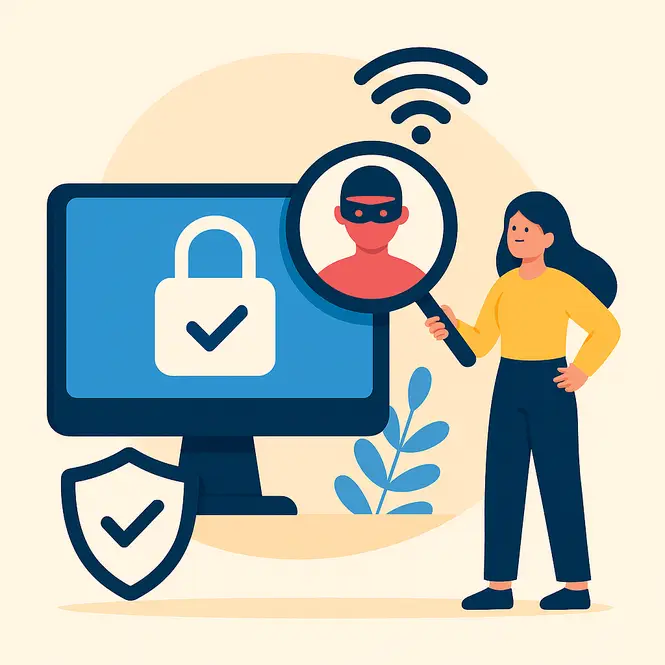
🔎 Por que aprender como saber se estão usando meu WiFi?
A internet virou parte essencial da nossa vida. Usamos para trabalhar, estudar, conversar, assistir, jogar, pagar contas e até controlar eletrodomésticos. Mas o que muitos esquecem é que a rede Wi-Fi é a porta de entrada para tudo isso — e se ela estiver vulnerável, toda a sua vida digital está em risco.
Saber como descobrir se estão usando seu WiFi não é apenas uma questão de evitar lentidão. É sobre:
- Proteger seus dados pessoais
- Evitar roubo de informações bancárias
- Manter sua velocidade de navegação estável
- Impedir que sua rede seja usada para crimes virtuais
Sim, crimes. Um invasor pode usar sua conexão para acessar conteúdos ilegais, espalhar vírus, fazer ataques cibernéticos — e o rastro vai apontar para você, dono do WiFi.
⚠️ Principais sinais de que estão usando seu WiFi sem permissão
Muita gente enfrenta lentidão na internet e não sabe o motivo. Se esse é o seu caso, talvez seja hora de aprender como saber se estão usando meu WiFi sem a sua permissão.
Antes de partir para as ferramentas, é importante reconhecer os sintomas. Veja os sinais mais comuns:
- Internet extremamente lenta, mesmo com poucos dispositivos conectados
- Quedas constantes no sinal, mesmo próximo ao roteador
- Luzes do roteador piscando à noite ou em horários de pouco uso
- Desconexões aleatórias de dispositivos seus
- Aparelhos diferentes surgindo na lista de dispositivos conectados
- Aumento repentino no consumo da franquia de dados (em planos com limite)
Se você notou dois ou mais desses comportamentos, é hora de investigar se alguém está usando seu WiFi.
🧠 Como saber se estão usando meu WiFi de forma simples
A forma mais rápida e direta de descobrir se há intrusos na sua rede é acessando o painel de controle do seu roteador.
Você desconfia que alguém está roubando sua conexão? Vamos mostrar passo a passo como saber se estão usando meu WiFi, mesmo que o invasor esteja tentando se esconder.
Passo a passo:
- Conecte-se à rede normalmente pelo computador ou celular.
- Abra o navegador e digite o endereço do roteador.
Os mais comuns são:192.168.0.1ou192.168.1.1 - Digite o usuário e senha de administrador.
Normalmente é algo como:- Usuário:
admin - Senha:
admin,1234ou em branco
(Se não souber, veja atrás do roteador ou entre no site do fabricante)
- Usuário:
- Acesse a aba “Dispositivos Conectados” ou “Lista de Clientes”.
- Verifique todos os nomes e endereços MAC/IP listados.
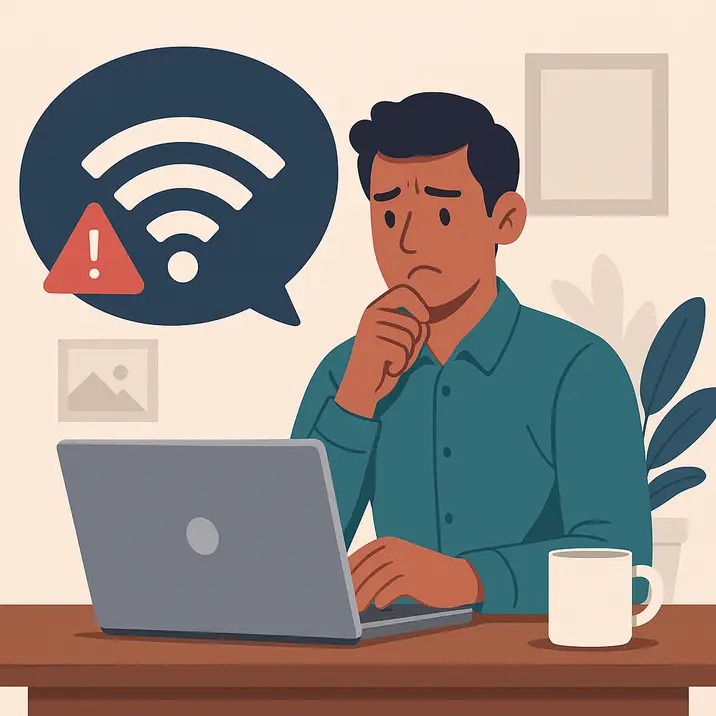
🧐 Como identificar se um dispositivo conectado não é seu
Ao acessar a lista, você pode encontrar nomes estranhos como:
Android-923xxxGalaxy-A10DESKTOP-JOAOiPhone-5sUnknown
Esses nomes nem sempre são claros. Para ter certeza, siga estas dicas:
- Desconecte todos os seus aparelhos da rede (celular, TV, notebook etc).
- Veja se algum nome permanece conectado — se sim, é invasor.
- Pesquise o endereço MAC no https://macvendors.com/ para saber a marca do dispositivo.
- Renomeie os dispositivos conhecidos (ex: “Notebook do Marcos”, “TV da Sala”) — isso facilita futuras identificações.
👉 Dica de ouro: Faça esse processo em horários incomuns (como madrugada). Se ver algum aparelho ativo às 3h da manhã, e ninguém estiver usando, há algo errado.
📱 Como saber se estão usando meu WiFi com aplicativos gratuitos
Se você não quer entrar no painel do roteador ou deseja algo mais visual e fácil de entender, existem diversos apps gratuitos que fazem esse trabalho por você.
Melhores aplicativos para celular:
| App | Plataforma | Função principal |
|---|---|---|
| Fing | Android/iOS | Mostra todos os dispositivos conectados à rede, com nome e fabricante |
| NetX Network Tools | Android | Escaneia a rede e mostra histórico de acessos |
| WiFi Analyzer | Android | Avalia o sinal e lista dispositivos ativos |
| Who’s On My WiFi | iOS | Detecta intrusos e envia notificações |
Para computador:
- Wireless Network Watcher (Windows)
Roda direto, sem instalação. Mostra todos os IPs, nomes e fabricantes. - LanScan (macOS)
App gratuito que mapeia todos os dispositivos na rede.
Essas ferramentas são fáceis de usar e extremamente eficazes. E o melhor: não precisa ser técnico para entender.
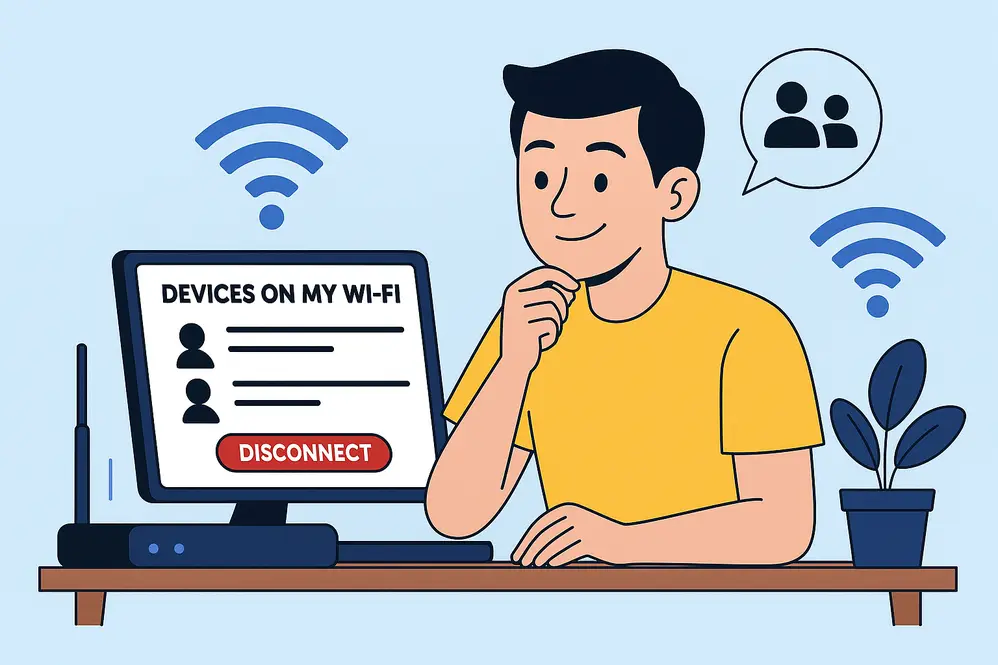
🔐 Como expulsar intrusos e proteger sua rede Wi-Fi de forma definitiva
Se você já seguiu os passos anteriores e descobriu como saber se estão usando seu WiFi, chegou a hora de agir. Identificar o problema é só metade do caminho. Agora é hora de remover os dispositivos invasores, impedir futuros acessos e fortalecer a segurança da sua rede.
🚫 Passo 1: Desconectar todos os intrusos da sua rede
A maneira mais eficaz de cortar o acesso de estranhos à sua rede é alterando a senha do WiFi. Ao fazer isso, todos os dispositivos serão automaticamente desconectados — inclusive os seus. A partir daí, apenas quem souber a nova senha conseguirá voltar a se conectar.
Como mudar a senha do WiFi:
- Acesse o painel do roteador (192.168.0.1 ou 192.168.1.1)
- Entre com seu login e senha de administrador
- Vá até a aba “Wireless” ou “WiFi”
- Altere o campo “Senha” ou “Password”
- Salve e reinicie o roteador
Dica: Use uma senha forte, como Internet@2025!Segura
Misture letras maiúsculas e minúsculas, números e símbolos. Evite senhas como 12345678, senha123, ou o nome da sua rede.
🛡️ Passo 2: Ativar uma criptografia forte (WPA2 ou WPA3)
Um erro comum entre usuários é manter o roteador com criptografia fraca ou desatualizada. Algumas pessoas ainda usam WEP, que pode ser quebrado por aplicativos em poucos minutos.
Para garantir que só você possa acessar a rede, ative WPA2 ou, se disponível, WPA3.
Como ativar a criptografia no roteador:
- Acesse o painel de administração
- Vá até “Segurança Wireless” ou “Wireless Security”
- Escolha “WPA2-PSK (AES)” ou “WPA3”
- Salve e reinicie
Essa etapa é essencial para que ninguém consiga invadir sua rede com ataques de força bruta ou engenharia reversa.
🚷 Passo 3: Bloquear dispositivos desconhecidos pelo endereço MAC
Você já aprendeu como saber se estão usando seu WiFi, agora vamos ver como impedir que o mesmo dispositivo retorne mesmo após a troca de senha.
Todo aparelho conectado à internet possui um endereço MAC (Media Access Control), que é único. Você pode usar esse código para bloquear o acesso de um invasor individualmente.
Como bloquear um MAC no roteador:
- Copie o MAC do dispositivo invasor na lista de conexões
- Vá até a aba “Controle de Acesso” ou “Filtro MAC”
- Cole o MAC e clique em “Bloquear” ou “Negar acesso”
Mesmo que a pessoa tenha sua nova senha futuramente, ela não conseguirá se conectar com aquele aparelho específico.
📵 Passo 4: Desativar o WPS e esconder o nome da rede (SSID)
O botão WPS (WiFi Protected Setup) parece facilitar conexões, mas é um dos maiores buracos de segurança de roteadores domésticos. Hackers usam ferramentas como o Reaver para invadir redes com WPS ativado.
Além disso, esconder o nome da rede (SSID) torna a conexão menos visível para curiosos.
Como fazer isso:
- Desative o WPS no painel do roteador (em “Wireless” ou “Avançado”)
- Desmarque a opção “Transmitir SSID” ou “Exibir nome da rede”
Mesmo oculto, sua rede continua funcionando normalmente. Você só precisará digitar o nome manualmente ao conectar.
🔁 Passo 5: Atualizar o firmware do roteador
Você sabia que roteadores também recebem atualizações? Muitos usuários nunca atualizam o firmware do seu equipamento, deixando falhas de segurança abertas por anos.
Atualizar o firmware ajuda a:
- Corrigir vulnerabilidades
- Melhorar o desempenho da conexão
- Adicionar funções como firewall e alertas automáticos
Visite o site do fabricante (TP-Link, Intelbras, D-Link, etc.), baixe a versão mais recente e instale manualmente no painel do roteador.
📊 Tabela de segurança: nível de proteção da sua rede WiFi
| Ação Realizada | Nível de Segurança |
|---|---|
| Senha fraca e padrão | Muito baixa 🔴 |
| WEP ativado | Baixa 🔴 |
| WPA2 com senha forte | Média 🟠 |
| WPA3 com senha forte | Alta 🟢 |
| Filtro de MAC ativado + WPA3 | Muito Alta 🟢🟢 |
| Firmware atualizado e WPS desativado | Máxima 🟢🟢🟢 |
Você pode usar essa tabela como checklist sempre que quiser reforçar sua rede ou ensinar alguém como saber se estão usando seu WiFi e como se proteger.
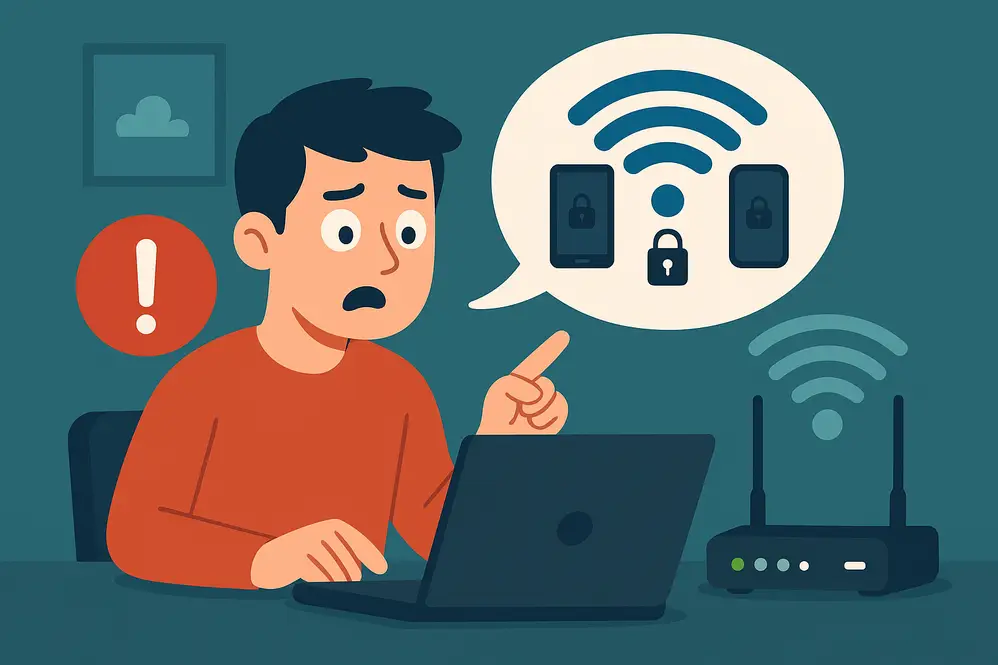
❌ Mitos comuns sobre segurança no WiFi
Existem muitos mitos que podem colocar sua segurança digital em risco. Vamos quebrar alguns deles:
“Minha rede é segura porque tem senha”
Nem toda senha garante proteção. Se for fraca ou se sua criptografia for ruim, qualquer um pode invadir.
“Se eu esconder o nome da rede, ninguém vai me encontrar”
Esconder o SSID ajuda, mas não é suficiente. Hackers com ferramentas básicas conseguem localizar redes ocultas facilmente.
“Ninguém invadiria o WiFi de uma pessoa comum”
Qualquer rede pode ser alvo — seja por vizinhos curiosos, hackers procurando brechas ou até bots automáticos na internet.
📡 Como saber se estão usando meu WiFi continuamente (monitoramento 24h)
Saber como saber se estão usando meu WiFi vai além de uma checagem pontual. O ideal é monitorar sua rede constantemente e criar uma rotina preventiva. Isso evita surpresas desagradáveis e permite agir antes que algo grave aconteça.
📱 Ferramentas para acompanhar sua rede em tempo real
Hoje em dia, existem ferramentas acessíveis que permitem acompanhar quem está conectado à sua rede Wi-Fi, minuto a minuto.
Melhores apps de monitoramento contínuo:
- Fing (iOS/Android)
Receba notificações sempre que um novo aparelho se conectar. Você pode marcar dispositivos confiáveis e receber alertas apenas de intrusos. - GlassWire (Windows)
Exibe gráficos de consumo de dados por dispositivo, ideal para detectar comportamentos suspeitos (downloads pesados, picos de uso). - Who’s On My WiFi (iOS)
Verifica e armazena o histórico de conexões, útil para redes de pequeno porte como lojas, clínicas e escritórios.
Configurações úteis:
- Alertas via e-mail ou push
- Histórico de conexões com hora e data
- Filtro de MAC Address com notificação de tentativa de acesso
🕵️♂️ Como saber se estão usando meu WiFi por meio de comportamento suspeito
Nem sempre o invasor aparece claramente como “dispositivo desconhecido”. Às vezes, ele oculta o nome ou tenta se disfarçar.
Veja comportamentos incomuns que devem acionar seu alerta:
- Pico de consumo de dados quando ninguém está usando
- Quedas frequentes de sinal sem causa aparente
- Notificações de login em contas que compartilham a mesma rede (como Netflix, Gmail, etc.)
- Lentidão localizada em um único cômodo — sinal de que o invasor pode estar próximo
Monitorar esses sinais te ajuda a detectar padrões de uso suspeitos e a entender como saber se estão usando seu WiFi disfarçadamente.
🧪 Casos reais: relatos de quem descobriu invasores no Wi-Fi
Caso 1 – Vizinhos “inocentes” puxando a internet
Em São Paulo, um morador percebeu que sua internet ficava lenta só à noite. Ao verificar o roteador, encontrou um notebook e uma smart TV desconhecidos.
🔍 A descoberta:
Eram os vizinhos do andar de cima, que usaram um técnico para descobrir a senha.
💡 Solução:
- Mudança de senha
- Filtro de MAC
- Criação de uma rede de visitantes separada
Caso 2 – Escritório invadido por dispositivo escondido
Uma empresa em Campinas notou consumo anormal de internet. Após auditoria, encontraram um repetidor de sinal não autorizado escondido atrás de uma mesa.
🔍 A descoberta:
Um funcionário havia levado o aparelho para “melhorar o sinal” no notebook dele, mas o equipamento estava aberto para conexões externas.
💡 Solução:
- Bloqueio do MAC
- Inventário mensal de dispositivos
- Firewall interno e autenticação extra
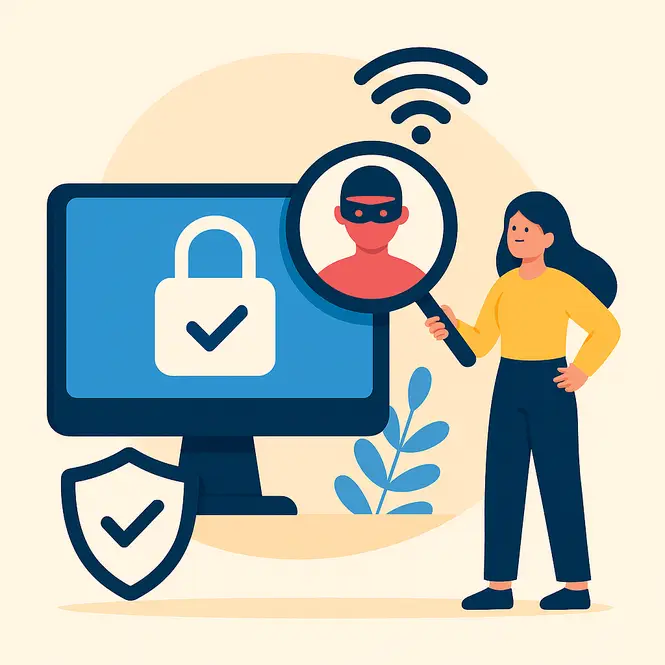
🧰 Como saber se estão usando meu WiFi em redes corporativas
Se você é dono de um pequeno negócio ou gerencia um ambiente com muitas pessoas conectadas, precisa de controle mais robusto.
Ferramentas profissionais recomendadas:
| Ferramenta | Indicação | Função principal |
|---|---|---|
| UniFi Controller | Escritórios, coworkings | Gera relatórios completos e alerta de intrusos |
| Pfsense | Empresas e escolas | Firewall e monitoramento por IP/MAC |
| Zabbix | Ambientes complexos | Auditoria de rede e histórico detalhado |
Além de saber como saber se estão usando meu WiFi, esses sistemas permitem agir automaticamente, bloqueando ou isolando acessos indevidos.
🛠️ Criando uma rotina de segurança mensal
Saber como saber se estão usando meu WiFi é importante, mas manter a rede protegida exige constância. Crie uma rotina simples para revisar e reforçar a segurança da sua conexão.
Checklist mensal sugerido:
| ✅ Tarefa | 🔁 Frequência |
|---|---|
| Verificar dispositivos conectados | 1x por semana |
| Trocar senha do WiFi | A cada 3 meses |
| Atualizar firmware do roteador | Sempre que disponível |
| Fazer backup das configurações | Mensal |
| Revisar regras de acesso (MAC, SSID) | Trimestral |
| Rodar escaneamento com apps (Fing, GlassWire) | 2x por mês |
Essa rotina pode ser feita em menos de 20 minutos por mês e evita prejuízos enormes.
💡 Dica bônus: crie uma rede de visitantes fixa e controlada
Se você recebe visitas com frequência — seja em casa ou no trabalho — o ideal é configurar uma rede de convidados.
Benefícios:
- Evita compartilhar sua senha principal
- Permite limitar a velocidade
- Impede acesso a pastas e impressoras
Configure com senha diferente e desligue sempre que não estiver em uso. Isso diminui muito as chances de uso indevido.
❌ Mitos e Verdades: O Que Não Funciona (e o Que Funciona) Para Proteger Seu Wi-Fi
Ao buscar como saber se estão usando meu WiFi, muita gente acaba encontrando dicas erradas, desatualizadas ou perigosas. Vamos esclarecer os maiores mitos sobre segurança de rede e o que realmente funciona.
⚠️ Mito 1: “Esconder o nome da rede impede invasores”
Falso. Ocultar o SSID (nome da rede Wi-Fi) apenas impede que ele apareça na lista de redes disponíveis. Hackers ou usuários com apps de varredura conseguem enxergar redes ocultas facilmente.
🔐 O que funciona:
Usar WPA3 ou WPA2-PSK com senha forte é muito mais eficaz do que esconder a rede.
⚠️ Mito 2: “WPS facilita a conexão com segurança”
Errado. O botão WPS (aquele que conecta aparelhos sem digitar senha) é um dos maiores buracos de segurança de roteadores antigos. Ele permite que qualquer pessoa próxima tente forçar um PIN de 8 dígitos para se conectar.
🔐 O que fazer:
Desative o WPS nas configurações do roteador e nunca use essa função.
⚠️ Mito 3: “Trocar a senha uma vez é o suficiente”
Não. Mesmo que você troque a senha hoje, um dispositivo invadido pode continuar transmitindo o código salvo automaticamente. Ou alguém que já teve acesso antes pode compartilhar a senha no futuro.
🔐 O ideal:
- Troque a senha a cada 90 dias
- Crie uma rede separada para visitantes
- Mantenha o firmware do roteador atualizado
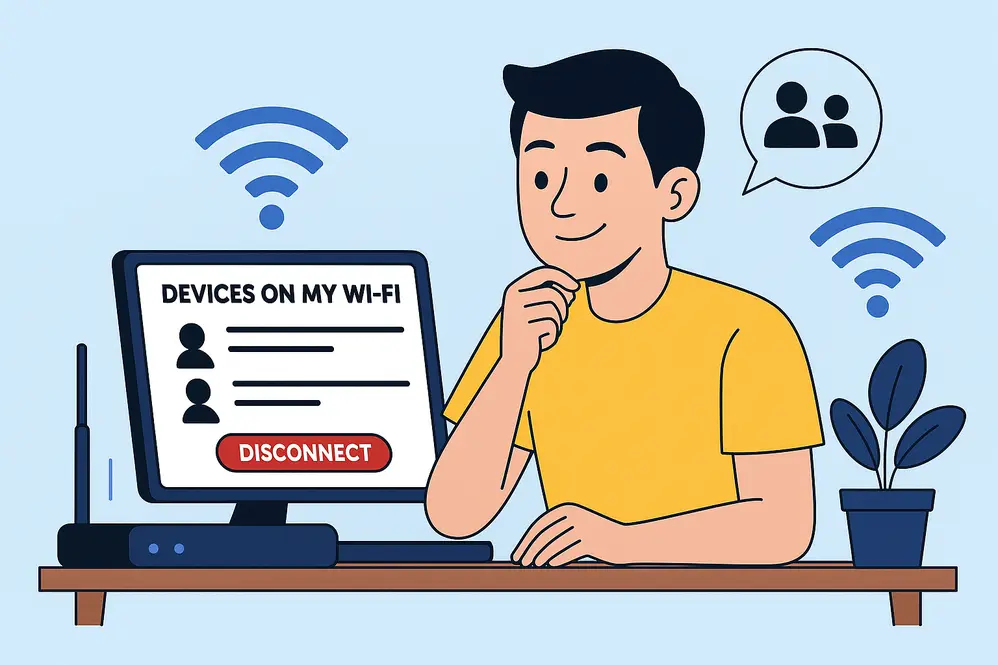
📚 FAQs: Como Saber Se Estão Usando Meu WiFi – Perguntas Mais Comuns
Aqui estão as dúvidas mais frequentes de quem quer descobrir como saber se estão usando meu WiFi e o que fazer para resolver.
❓ Como saber se estão usando meu WiFi agora?
Acesse o painel do seu roteador (via IP no navegador), entre com o login e vá até a aba “dispositivos conectados”. Ali você verá todos os aparelhos conectados, mesmo neste momento.
❓ Como ver os dispositivos conectados ao meu WiFi no celular?
Baixe o aplicativo Fing ou Who’s On My WiFi. Eles escaneiam sua rede e listam os nomes, IPs e fabricantes dos dispositivos conectados — com atualização em tempo real.
❓ Posso bloquear um aparelho específico sem mudar a senha?
Sim. Basta usar o filtro de MAC Address no painel do roteador. Adicione o MAC do invasor e marque como “bloquear acesso”. Ele será impedido de conectar, mesmo com a senha.
❓ Tem como receber alertas quando alguém se conecta?
Sim. Muitos roteadores modernos e apps como Fing permitem notificações push ou por e-mail sempre que um novo dispositivo acessa a rede.
❓ É crime usar o WiFi do vizinho sem permissão?
Sim. Pela legislação brasileira, isso pode ser enquadrado como furto de sinal ou invasão de dispositivo informático (Art. 154-A do Código Penal). Além disso, se esse acesso for usado para cometer crimes, o dono da rede pode ser responsabilizado.
❓ Como saber se estão usando meu WiFi de forma disfarçada?
Você pode ver picos de consumo em horários estranhos, desconexões aleatórias ou aparelhos “desconhecidos” com nomes genéricos. Usar um app com histórico de conexões pode te ajudar a detectar padrões incomuns.
✅ Conclusão: Aprenda de Verdade Como Saber Se Estão Usando Seu WiFi
Saber como saber se estão usando meu WiFi não é mais algo técnico e distante. Com o conhecimento certo, você pode:
- Detectar intrusos em segundos
- Bloquear acessos não autorizados
- Proteger seus dados e dispositivos
- Manter sua internet rápida e segura
Você não precisa ser especialista. Com as ferramentas certas, qualquer pessoa pode controlar e blindar sua própria rede Wi-Fi.
📌 Resumo das Ações Que Você Pode Tomar Hoje:
- Acesse o painel do seu roteador
- Verifique todos os dispositivos conectados
- Bloqueie os desconhecidos e mude a senha
- Ative WPA2 ou WPA3 e desative WPS
- Use apps como Fing para monitoramento constante
- Crie uma rede separada para visitas
- Atualize o firmware do seu roteador regularmente
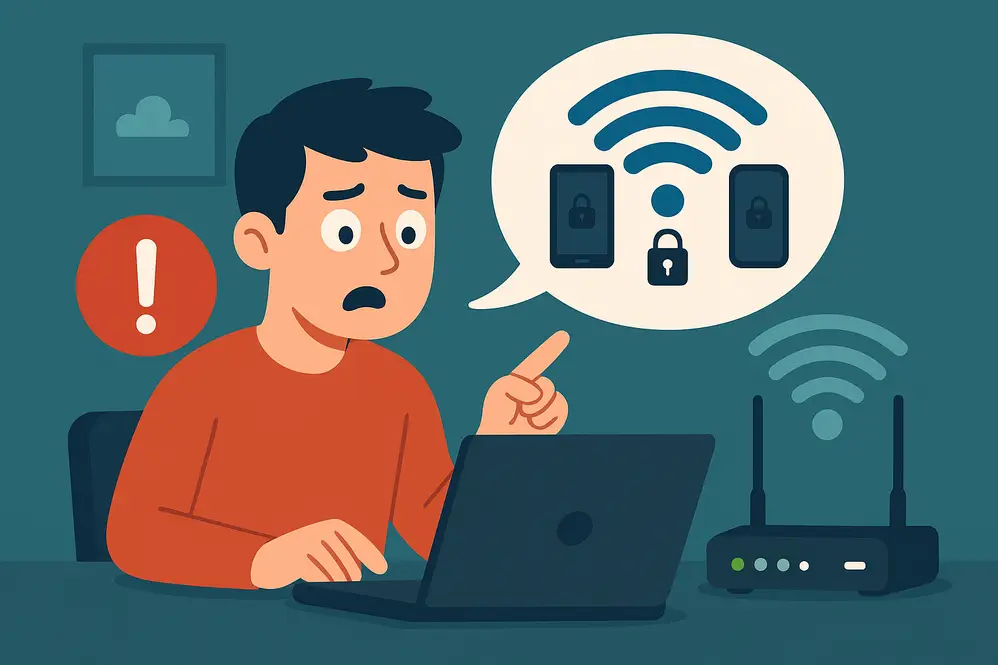
Monitoramento Avançado, Análise Profunda e Prevenção Inteligente
Se você já entendeu como saber se estão usando meu WiFi, agora é hora de ir além: aprender a monitorar sua rede como um profissional, analisar dados de uso e criar barreiras duradouras contra qualquer tentativa de invasão.
Aqui vamos te mostrar como transformar seu roteador em uma verdadeira central de controle e como usar ferramentas avançadas para ver quem está conectado ao seu WiFi em tempo real — mesmo que o invasor tente se esconder.
📊 Como analisar o tráfego da sua rede WiFi
Saber quem está conectado ao seu WiFi é importante, mas entender o que cada dispositivo está fazendo é ainda melhor. Isso permite detectar abusos de uso, consumo excessivo e até possíveis ameaças de segurança.
Ferramentas para análise de tráfego:
- GlassWire (Windows):
Cria gráficos de consumo de internet por aplicativo e por dispositivo. Você vê exatamente quem está gastando mais banda. - OpenWRT (Firmware personalizado):
Para usuários mais avançados, permite controlar tudo: IPs, banda, dispositivos, firewall, VPN e histórico de conexão. - Roteadores com QoS (Quality of Service):
Muitos roteadores modernos permitem configurar prioridades de uso. Você pode limitar a velocidade de convidados, TVs, celulares, etc.
📱 Como ver quem está conectado ao meu WiFi por tipo de aparelho
Nem sempre o nome do aparelho é claro, mas existem maneiras de identificar se quem está conectado é uma TV, celular, impressora, câmera ou outro equipamento.
Dicas:
- Use o app Fing e toque em cada dispositivo para ver fabricante e tipo estimado
- Compare o endereço MAC com os dispositivos da sua casa
- Acesse
macvendors.come cole o endereço MAC para identificar a marca
Isso facilita descobrir se alguém está roubando seu WiFi usando um notebook, console de videogame ou até um repetidor.
🧰 Soluções práticas para redes com muitos dispositivos
Se você mora com muitas pessoas, tem uma família grande ou trabalha em home office, manter o controle sobre todos os aparelhos conectados pode ser difícil.
Recomendações:
- Crie perfis personalizados no roteador:
Alguns modelos permitem criar perfis para cada membro da casa (por exemplo: “Lucas”, “TV da Sala”, “Impressora”). Assim, você sabe exatamente o que pertence a quem. - Aplique limite de velocidade por perfil:
Dessa forma, se alguém exagerar no uso, não afeta os outros. - Agende horários para desligar o WiFi de determinados perfis:
Ideal para crianças ou ambientes de trabalho com horários definidos.
🔐 Como proteger meu roteador contra tentativas de invasão
Saber como descobrir quem está usando meu WiFi também exige que você proteja a origem de tudo: o roteador.
Etapas essenciais:
- Mude o login e a senha do painel de administração
- Nunca use “admin/admin”
- Crie algo como
Controle@MinhaRede2025
- Desative o gerenciamento remoto (Remote Management)
- Essa opção permite que alguém tente acessar o roteador fora da sua casa
- Ative o firewall interno do roteador
- Evite usar DNS da operadora
- Troque por DNS confiáveis como:
- Google DNS:
8.8.8.8e8.8.4.4 - Cloudflare DNS:
1.1.1.1
- Google DNS:
- Troque por DNS confiáveis como:
🛑 Como impedir que alguém continue tentando invadir seu WiFi
Mesmo que você mude a senha, atualize o roteador e oculte sua rede, é possível que alguém continue tentando acesso por tentativa e erro.
Soluções avançadas:
- Ativar o modo Stealth (oculto) do roteador
- Bloquear endereços IP e MAC suspeitos com tentativa de conexão múltipla
- Limitar o número de conexões simultâneas
- Criar uma lista branca com dispositivos autorizados
Esse último recurso é o mais radical: só os aparelhos cadastrados poderão se conectar, mesmo que alguém descubra a senha.
📅 Montando uma rotina de prevenção de WiFi em 3 níveis
| Nível | Ação | Frequência | Dificuldade |
|---|---|---|---|
| Básico | Verificar dispositivos no app Fing | 1x por semana | Fácil |
| Intermediário | Mudar senha do WiFi + verificar firmware | 1x por mês | Médio |
| Avançado | Atualizar firmware + aplicar filtro MAC + firewall | A cada 3 meses | Avançado |
Criar essa rotina não só ajuda a descobrir se alguém está usando seu WiFi, mas mantém a rede mais estável, rápida e segura.
🔒 Bônus: Como proteger sua rede WiFi contra vizinhos espertos
Muitos dos acessos não autorizados vêm de pessoas próximas: vizinhos, colegas de trabalho ou visitantes que anotaram sua senha sem permissão.
Dicas práticas:
- Nunca compartilhe sua senha principal com visitantes
- Crie uma rede separada de convidados com limite de velocidade
- Use QR code temporário para acesso restrito (disponível em apps de roteadores modernos)
🚨 E se mesmo com tudo isso alguém ainda usar meu WiFi?
Se você já seguiu todas as etapas, mas continua vendo intrusos:
- Restaure o roteador para configurações de fábrica
- Mude o nome da rede (SSID), senha e tipo de criptografia
- Ative lista branca de MAC
- Solicite um novo roteador à operadora (se for fornecido por ela)
- Considere usar roteadores mesh ou profissionais com maior controle
Casos Reais, Redes Complexas e Estratégias Avançadas de Segurança Wi-Fi
Saber como saber se estão usando meu WiFi em casa já é um desafio, mas quando falamos de ambientes maiores — como condomínios, empresas ou redes públicas — o risco é ainda maior. Nesses casos, controlar o acesso e manter a rede segura exige estratégias mais robustas, ferramentas especializadas e uma rotina de gestão digital eficaz.
🧑💻 Estudo de caso 1 – Roubo de Wi-Fi em condomínio
Local: Brasília – DF
Situação: Um morador notou lentidão constante, mesmo após troca de operadora. Ao verificar o roteador, viu que havia sempre 10 ou mais dispositivos conectados, mesmo quando ninguém usava a internet.
🔍 Descoberta:
Vizinhos estavam usando um repetidor Wi-Fi instalado em uma área comum, e com isso acessavam a rede de forma estável.
💡 Solução:
- Desligar o repetidor
- Trocar senha e tipo de criptografia (de WPA para WPA2)
- Criar uma rede separada apenas para dispositivos próprios
- Usar aplicativo com alerta de novos acessos
Resultado: Conexão estabilizou e o morador passou a receber alertas sempre que alguém tentava se reconectar.
🏢 Estudo de caso 2 – Rede corporativa invadida por descuido
Local: Florianópolis – SC
Empresa: Pequeno escritório de contabilidade com 12 funcionários
Situação: O contador-chefe notou uso anormal de banda e mensagens com spam vindo do IP da empresa. Após investigação, descobriram que um funcionário havia conectado um roteador pessoal com configuração aberta.
🔍 Descoberta:
Esse segundo roteador funcionava sem senha, permitindo a qualquer pessoa próxima se conectar.
💡 Solução:
- Política de TI interna para proibir uso de roteadores externos
- Implantação de um firewall com monitoramento de IP
- Uso do Pfsense para auditoria de tráfego
- Segmentação da rede (contabilidade, recepção, gerência, visitante)
📶 Wi-Fi em ambientes públicos: como se proteger e proteger os outros
Em locais como cafés, coworkings, consultórios, clínicas ou salões de beleza, é comum oferecer Wi-Fi gratuito para clientes. Mas isso exige cuidados.
O que pode dar errado:
- Clientes usarem a rede para baixar arquivos ilegais
- Acesso a câmeras internas (caso a rede seja compartilhada)
- Risco de vírus e malware se espalhar para dispositivos internos
Soluções práticas:
- Rede de convidados separada com senha diferente
- Velocidade limitada para evitar abuso
- Bloqueio de sites perigosos via controle parental ou DNS
- Relatórios de acesso e autenticação com aceite de termos
Assim, mesmo oferecendo uma rede aberta, o controle continua com o gestor do espaço.
🛠️ Ferramentas profissionais para redes Wi-Fi maiores
Se você lida com uma rede mais ampla (empresa, escola, coworking), saber como descobrir quem está usando seu WiFi exige recursos mais avançados.
Softwares e soluções empresariais:
| Ferramenta | Plataforma | Recursos |
|---|---|---|
| UniFi Controller | Web/Desktop | Controle total de APs, histórico, bloqueio de dispositivos |
| Pfsense | Open Source | Firewall, VPN, regras de acesso, DHCP monitorado |
| Zabbix | Linux/Servidor | Monitoramento de rede, análise gráfica de tráfego |
| RADIUS Server | Windows/Linux | Autenticação por usuário, ideal para redes escolares ou universidades |
Essas soluções exigem mais configuração, mas oferecem controle absoluto sobre quem entra e o que faz dentro da rede Wi-Fi.
🔐 Segurança digital integrada: conectando Wi-Fi à sua rotina
A segurança do seu Wi-Fi não deve ser algo separado da sua vida digital. Na verdade, deve estar integrada a tudo o que você faz: trabalho, navegação, dispositivos smart, redes sociais, etc.
Exemplos práticos:
- Casa com Alexa, lâmpadas smart, câmeras ou portões automáticos:
Use uma rede separada só para dispositivos inteligentes (IoT), com criptografia WPA2 e sem compartilhamento com o Wi-Fi principal. - Trabalho remoto (home office):
A rede deve ter senha forte, controle de dispositivos, firewall ativado e, se possível, VPN para proteger dados do trabalho. - Famílias com crianças e adolescentes:
- Monitoramento de uso
- Limite de velocidade por dispositivo
- Controle de acesso por horário
Apps úteis:
- TP-Link Tether: controla roteadores e permite ver dispositivos conectados.
- ASUS Router App: mostra consumo de cada aparelho.
- Google Home: ideal para redes mesh com controle simples e efetivo.
🧩 Como criar uma rede Wi-Fi doméstica de confiança
Dicas rápidas para transformar sua rede doméstica em uma fortaleza digital:
- Crie uma rede para dispositivos fixos (TV, notebook, console)
- Crie uma rede separada para visitantes
- Crie outra rede apenas para dispositivos inteligentes
- Use senhas diferentes para cada uma
- Troque essas senhas a cada 3–4 meses
- Ative alertas para novas conexões
- Verifique semanalmente os dispositivos conectados
Com essas ações, você saberá exatamente quem está usando seu WiFi — e com autorização.
🎯 Pensamento estratégico: o Wi-Fi é seu segundo CPF
Na prática, quem usa seu Wi-Fi, está usando sua identidade digital. Todo acesso feito pela sua conexão gera registros com seu IP. Se alguém acessar conteúdo ilegal, cometer crimes digitais ou espalhar vírus, você será o responsável inicial pela investigação.
Por isso, saber como saber se estão usando meu WiFi é mais do que uma questão de velocidade. É uma questão de segurança pessoal, jurídica e financeira.
Técnicas Avançadas, Estratégias por Perfil de Usuário e Checklist Final
Se você chegou até aqui, já domina o essencial sobre como saber se estão usando meu WiFi. Agora vamos explorar as técnicas menos conhecidas, adaptadas a diferentes perfis de usuários: pais, profissionais remotos, gamers, empreendedores e usuários mais avançados.
Além disso, você terá um checklist final completo, pronto para imprimir ou salvar, com tudo que precisa para blindar sua rede.
🧠 Técnicas pouco conhecidas para saber quem está no seu WiFi
Algumas estratégias menos divulgadas podem ser extremamente úteis, principalmente em casos recorrentes de invasão.
1. Criar uma “armadilha digital” com nome de rede atrativo
Você pode criar um SSID com nome chamativo (ex: “WiFi Livre Grátis”) e deixá-lo sem internet real. Isso atrai curiosos ou invasores, e permite que você identifique tentativas de conexão no log do roteador ou app Fing.
2. Monitorar mudanças de endereço IP local
Se você percebe que o número de dispositivos varia, mas os nomes são iguais, pode ser um sinal de que o invasor está spoofando endereços MAC ou renomeando dispositivos.
3. Usar sensores de tráfego em roteadores avançados
Modelos como ASUS RT-AX86U ou TP-Link Archer AX73 permitem habilitar sensores que registram variações incomuns no volume de dados por IP. Assim, você vê se alguém está assistindo Netflix, baixando torrents ou fazendo streaming sem sua permissão.
👨👩👧 Estratégias específicas para diferentes perfis
🧒 Pais com filhos conectados
- Use roteadores com controle parental integrado
- Programe horários de conexão por perfil
- Receba relatórios de uso por dispositivo
- Monitore redes sociais e apps usados por WiFi
👨💻 Profissionais em home office
- Configure uma VPN corporativa no roteador
- Priorize tráfego por apps de trabalho com QoS (Zoom, Teams)
- Faça backup automático da rede e do roteador
- Use autenticação de dois fatores no painel de controle
🎮 Gamers e streamers
- Crie uma rede exclusiva para consoles e PCs gamers
- Aplique prioridade máxima no roteador (QoS)
- Monitore ping, jitter e perda de pacotes com apps especializados (ex: PingPlotter)
- Bloqueie todos os outros dispositivos durante lives ou campeonatos online
👩⚕️ Pequenos empreendedores
- Crie login com autenticação para clientes na rede de visitantes
- Configure bloqueio de sites por categorias (ex: streaming, torrents)
- Gere relatórios semanais para medir uso da rede no seu negócio
- Use QR Codes temporários para acesso
🛡️ Como saber se estão usando meu WiFi com precisão extrema (avançado)
Se você deseja ver todos os dados da sua rede em tempo real e automatizar a proteção, pode integrar serviços e softwares:
Integrações úteis:
| Solução | Função |
|---|---|
| Uptime Robot + Fing | Monitoramento ativo e alerta de quedas ou novas conexões |
| Node-RED com APIs de roteador | Automatização de ações com base em eventos (ex: “se novo MAC se conectar → enviar notificação”) |
| Zabbix com dashboard em tempo real | Controle total de tráfego, usuários, dispositivos e falhas |
Esse nível de controle é ideal para técnicos, analistas de rede, empresas ou entusiastas de tecnologia.
🧾 Checklist Final: Como Saber se Estão Usando Meu WiFi
Use esta tabela como referência mensal para revisar sua rede:
| ✅ Item | Status | Observações |
|---|---|---|
| Painel do roteador acessado com senha forte | 🔲 | Trocar padrão “admin/admin” |
| Lista de dispositivos checada semanalmente | 🔲 | Com app ou painel |
| Senha da rede WiFi alterada recentemente | 🔲 | Use letras, números e símbolos |
| WPS desativado | 🔲 | Reduz risco de invasão |
| Criptografia WPA2 ou WPA3 ativada | 🔲 | Nunca use WEP |
| Firmware atualizado | 🔲 | Baixar do site do fabricante |
| Rede de convidados criada e ativa | 🔲 | Com senha diferente |
| Aplicativo de monitoramento instalado (Fing, GlassWire) | 🔲 | Receber alertas instantâneos |
| Controle de banda configurado (QoS) | 🔲 | Priorizar trabalho ou jogos |
| Histórico de acessos salvo | 🔲 | Para rastrear conexões suspeitas |
Você pode salvar esse checklist, imprimir, colar no roteador ou configurar como lembrete mensal no celular.
✅ Fechamento: O WiFi é seu território digital — defenda-o
Hoje, saber como saber se estão usando meu WiFi é tão importante quanto proteger sua casa, seus dados e sua identidade. Você não precisa ser técnico. Com o que aprendeu aqui, pode:
- Detectar e bloquear qualquer invasor
- Proteger sua família e seu negócio
- Monitorar tudo em tempo real
- Garantir velocidade e estabilidade
- Evitar que crimes digitais sejam cometidos pela sua rede
🔐 Próximos passos que você pode tomar hoje:
- Baixe o app Fing ou abra o painel do roteador agora
- Veja quem está conectado — anote os desconhecidos
- Mude a senha imediatamente
- Ative o firewall e a criptografia mais segura
- Crie sua rede de convidados com controle de velocidade
Para aprofundar ainda mais seus conhecimentos sobre segurança digital e boas práticas de proteção doméstica, recomendamos a leitura do guia oficial da Anatel sobre como manter sua rede segura. Acesse diretamente pelo link: https://www.gov.br/anatel/pt-br/assuntos/noticias/seguranca-do-wi-fi. Informar-se é o primeiro passo para garantir que sua internet seja usada apenas por quem você autoriza.
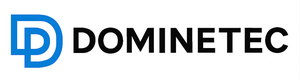

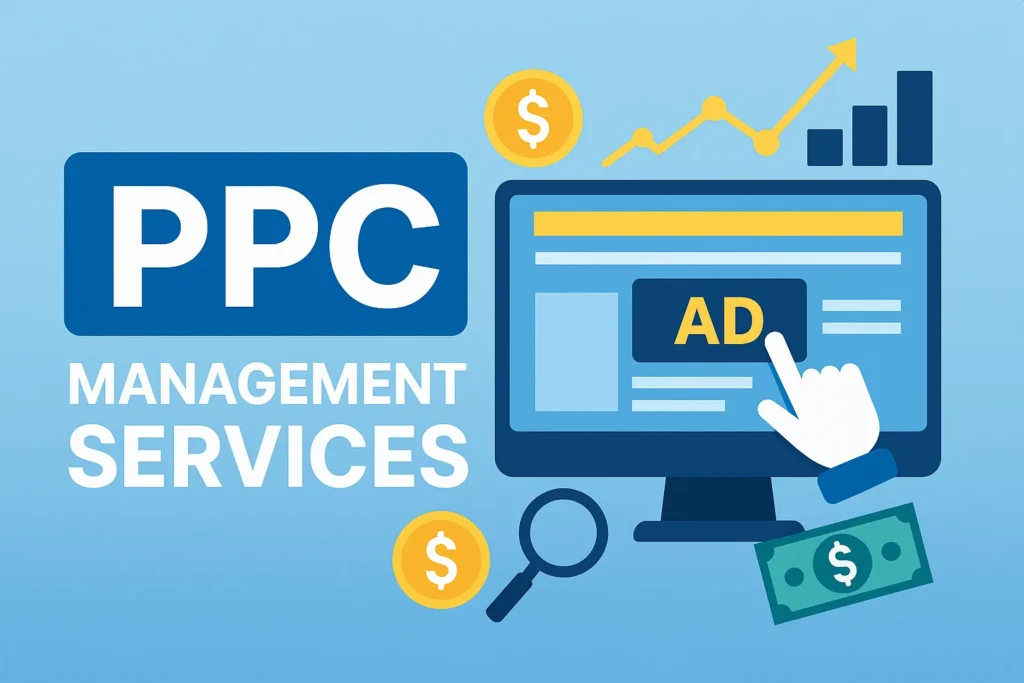

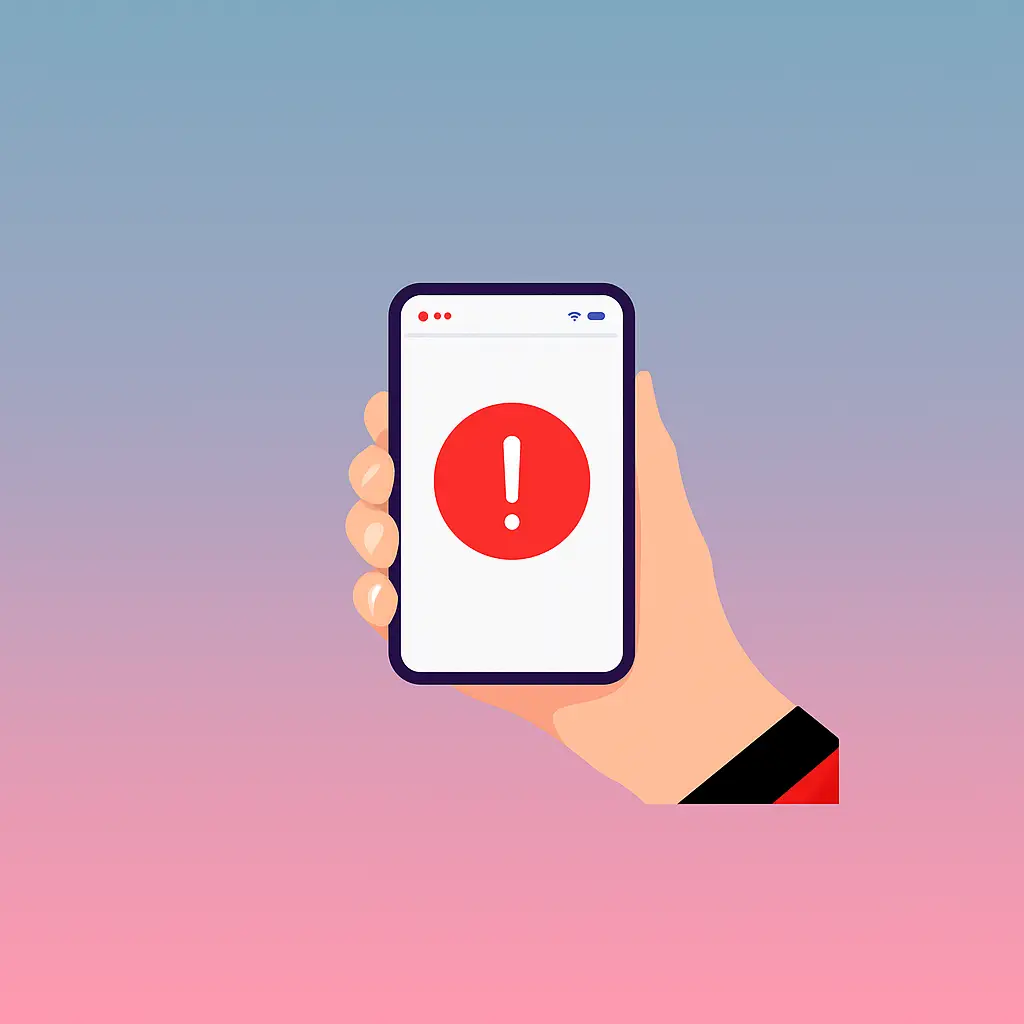



 por LuxStudio
por LuxStudio